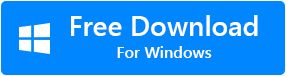当您尝试打开或使用某些 Outlook 属性/功能(例如打开附件、在日历中添加事件、发送或接收邮件、打开电子邮件、管理规则和警报、创建笔记、在 Outlook 中查找内容、编辑)时,可能会发生操作失败错误 Outlook 帐户设置等。
有时此错误也会阻止您在 Outlook 上执行非常基本的任务,因此在本文中,我们将讨论修复 Outlook 中操作失败错误的原因和方法。
以下是触发此问题的各种原因
- 不同加载项之间的冲突。
- 冲突的应用程序。
- 使用过时的 Outlook 版本。
- Outlook 安装不当
- 损坏的 Outlook 配置文件
- Outlook 中的配置错误。
- 损坏的 PST 文件。
1. 不同加载项之间的冲突。
第三方加载项是旨在提高用户工作效率和增加 Outlook 功能的实用程序。 很多时候,两个或多个加载项之间可能会发生冲突,从而导致“操作失败”错误。 当您尝试执行特定任务时。
解决方法是禁用所有加载项,然后一一重新启用加载项,以找出导致错误的加载项。
按照以下说明的步骤禁用 Outlook 中的加载项。
步 1: 启动 Outlook 应用程序,然后单击 File.
步 2: 单击 Options, 然后点击 Add-ins.
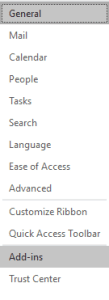
步 3: 一个包含所有活动、非活动和禁用加载项列表的新窗口将出现在您的屏幕上。
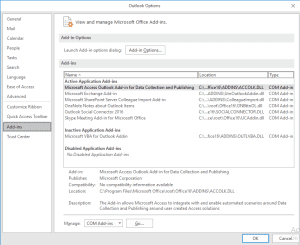
步 4: 页面底部,选择 Manage: COM Add-ins, 并按 Go.

步 5: 取消勾选要禁用的加载项,然后单击 OK.
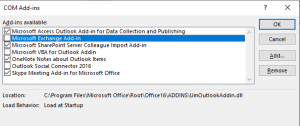
禁用每个加载项后,检查 Outlook 功能是否已恢复。 如果您发现是哪个加载项导致卸载该加载项。
2. 冲突的应用程序。
有时,防病毒软件或防火墙等应用程序与您的 Outlook 应用程序之间可能存在冲突,这将影响 Outlook 应用程序的整体性能,并且很多时候如果您尝试添加附件“操作失败”错误将弹出 由于同样的原因展望。
用户可以尝试两种方法来解决此问题。
- 您可以尝试卸载并重新安装杀毒软件。
- 尝试禁用防病毒软件并检查错误是否已解决。
注意: 验证最近安装的应用程序是否在 Outlook 中启用了默认加载项。 如果是这样,请使用上一节中提到的步骤禁用加载项。
但是,如果问题仍然存在,您可以验证是否存在导致问题的任何挂起的 Office 更新。 更多信息在下一节。
3. 使用过时的 Outlook 版本。
Microsoft 不时发布 Outlook 的定期更新。 如果您使用的是过时的版本,那么面临“操作失败”错误的风险非常高。 旧更新或版本存在错误或问题,Microsoft 发布新更新以解决旧版本 Outlook 的问题。
检查您的 Outlook 应用程序是否是最新的。
如果您使用的是过时版本的 Outlook。 按照下面提到的步骤更新您的 Outlook 应用程序。
步 1: 启动 Outlook 应用程序,单击 File.
步 2: 单击 Office Account, 单击 Office Updates, 选择 Update Now.
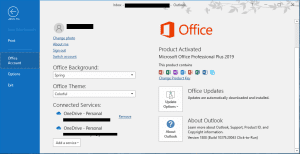
步 3: 如果您的办公室更新,则会出现一个新窗口。
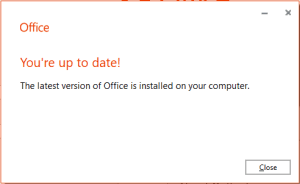
如果您使用的是更新版本的 Outlook。 那么“操作失败”错误的原因可能是以下提到的原因之一。
4. Outlook 安装不当。
如果您在屏幕上看到一条错误消息,指出由于注册表或安装问题,操作失败。 当 Outlook 应用程序安装不正确或安装不完整时,会发生此错误。
这个问题可以通过两种方式解决。
- 重新安装 Outlook 应用程序。
- 创建新的 Outlook 配置文件。
请参阅以下部分以了解如何在 Outlook 中创建新配置文件。
5. 损坏的 Outlook 配置文件。
Microsoft Outlook 允许您在一个应用程序中使用多个配置文件。 例如,一个配置文件供个人使用,另一个供办公室使用。 如果您的 Outlook 配置文件因各种原因而损坏,例如 PST 文件过大、PST 文件损坏、Outlook 崩溃、突然断电导致 Outlook 突然终止等。那么 Outlook 将无法访问包含您的 Outlook 数据的文件和文件夹,例如 邮件、附件、联系人、日历等。在这种情况下,Outlook 将显示“操作失败”附件错误。
如果操作失败错误的原因是 Outlook 配置文件损坏,那么有两种简单的方法可以解决此问题。
方法 1:创建新的 Outlook 配置文件。
如果您有 Outlook 数据的备份,那么您可以继续创建新的 Outlook 配置文件并恢复新创建的配置文件中的数据。
注意: 创建新 Outlook 配置文件的一个主要缺点是您最终会丢失 Outlook 数据,因此建议修复损坏的 Outlook 配置文件。
按照下面提到的步骤创建新的 Outlook 配置文件。
- 前往 Control panel 并选择Mail
- 在下面Mail Setup-Outlook, 点击 Show profiles 和 Add
- 提供个人资料名称并填写详细信息(电子邮件 ID、密码)并完成。
- 在启动 Microsoft Outlook 时,使用此配置文件选择要使用的配置文件选项的提示并单击OK.
- 在安全模式下重新启动 Outlook,然后在选择配置文件的下拉列表中选择您创建的新配置文件。
- 关闭 Outlook 并正常重新启动 Outlook。
如果您没有 Outlook 数据的备份。 我们建议您使用下一个方法。
方法 2:使用 Remo 修复 Outlook PST 修复现有损坏的 Outlook 配置文件。
Remo 修复 Outlook 是一款先进的软件,具有强大的算法,可以轻松修复极度损坏和损坏的 PST 文件。 雷莫修复 Outlook 工具使用只读机制使用从损坏的配置文件中提取的数据重新创建健康的 PST 文件。
6. Outlook 中的配置不正确。
如果您在尝试发送电子邮件时遇到“操作失败”错误。 当您在一个配置文件中为 Outlook 帐户配置了 Exchange 服务器帐户和 Google 应用程序同步时,就会发生这种情况。
此问题的解决方案是创建多个配置文件,其中一个配置文件连接到 Exchange 服务器,另一个配置文件配置为使用 Google 应用同步。
7. 损坏的 PST 文件。
如果您收到错误说明操作失败,则未找到对象。 那么可能的原因是您的 PST 文件可能已损坏,因此无法访问,并且用户无法在 Outlook 中发送或接收电子邮件。
以下是您可以使用的方法 修复损坏的 PST 文件。
方法一:使用 SCANPST.exe 工具修复 PST 文件。
内置收件箱修复工具中的 SCANPST.exe,旨在修复 PST 文件中的轻微损坏。
按照下面解释的步骤来修复损坏的 PST 文件。
步 1: 找到 SCANPST 工具 在您的系统上,取决于您使用的 Outlook 版本。
- Outlook 2019: C:\Program Files\Microsoft Office\root\Office16\
- Outlook 2016: C:\Program Files (x86)\Microsoft Office\root\Office16
- Outlook 2013: C:\Program Files (x86)\Microsoft Office\Office15
- Outlook 2010: C:\Program Files (x86)\Microsoft Office\Office14
- Outlook 2007: C:\Program Files (x86)\Microsoft Office\Office12
步 2: 双击打开 SCANPST.EXE 开始修复损坏的 PST 文件。
步 3: 单击浏览按钮并选择要修复的损坏的 Outlook PST 文件。
步 4: 点击 Start 按钮。 现在,收件箱修复工具将开始扫描 PST 文件以查找 Outlook 数据文件 (.pst) 中的任何损坏或错误。
步 5: 一旦 SCANPST 工具发现 PST 文件中有任何损坏,请选择 Make a backup of scanned file before repairing 创建备份副本的选项。 这将确保您损坏的 Outlook 数据文件的安全。
步 6: 现在,单击 Repair 按钮开始修复 PST 文件损坏。
如果您的 PST 文件严重损坏,我们强烈建议您使用第二种方法。
方法 2:使用 Remo 修复 Outlook PST 修复损坏的 PST 文件。
Remo 修复 Outlook PST 是一款综合性工具,不仅可以修复,还可以恢复极度损坏、损坏和无法访问的 PST 文件。
单击下面的按钮免费下载 Remo 修复 Outlook PST。
结论
在上面的文章中,我们讨论了导致“操作失败”错误的各种原因,以防您尝试在 Outlook 中执行某些任务,例如发送或接收电子邮件、管理规则和警报、创建笔记等。使用各种方法来 解决上述信息中的“操作失败”问题。